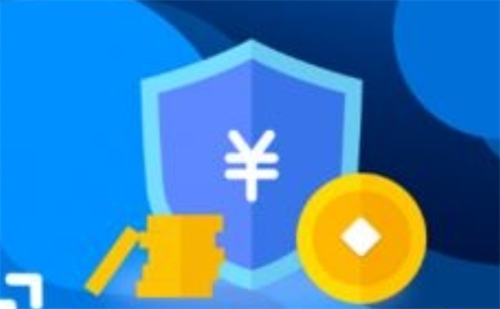(资料图)
(资料图)
VM虚拟机不能运行游戏怎么办?
1、找到你的虚拟机vmx文件,鼠标右键【打开方式】,点击【记事本】,以记事本形式打开。
2、在最下面输入:
isolation.tools.setVersion.disable = “TRUE”isolation.tools.getVersion.disable = “TRUE”
3、输入后保存一下。
4、再打开虚拟机。
5、这样就可以正常运行了。
VM虚拟机无法粘贴怎么办?
1、更改虚拟机设置,选择“编辑虚拟机设置”,在“选项”中启用“共享文件夹”,然后设置自己方便的文件夹,我这里设置为自己电脑的桌面,方便文件的复制。同时检查“客户机隔离”选项内是否启用拖放和复制粘贴,如果没有记得打开。
2、找到刚刚设置的文件夹路径,将该文件夹路径开启共享权限,为了防止出现问题,我选择把“共享”和“高级共享”都开启。
3、打开Ubuntu,在终端界面依次输入以下命令,检查共享的文件夹能否在Ubuntu内查看,首先进入mnt/hgfs文件夹,输入“ls”看看共享的文件夹“Desktop”是否存在,如果存在则说明共享成功。
4、为了方便以后复制粘贴文件,我选择将这个文件夹在Ubuntu桌面创建快捷方式,输入以下命令,目的是把/mnt/hgfs/Desktop设置一个名为Desktop的文件夹快捷方式,放在Ubuntu桌面上(/home/tute/桌面)。其中home后的用户名根据自身的用户名输入。
// An highlighted block
sudo ln -sT ‘/mnt/hgfs/Desktop/’ ‘/home/tute/桌面/Desktop’
5、检查是否成功,我在windows桌面新建一个文本文档,打开Ubuntu桌面的Desktop文件夹,发现对应的文件也已经创建,可以直接复制到Ubuntu内。这种方式主要是适用于Vmware Tools无法安装或者安装后无法拖拽的不得已方法,不一定适用所有人。